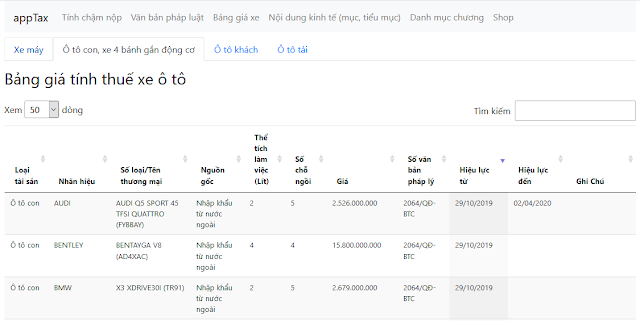Website http://apptax.net bổ sung thêm chức năng tra cứu bảng giá tính lệ phí trước bạ ô tô, xe máy. Bảng giá được liệt kê theo các văn bản của Bộ tài chính. Địa chỉ truy cập http://apptax.net/bang-gia-oto-con.html
27/04/2021
20/08/2020
Hướng dẫn nộp lệ phí trước bạ ô tô, xe máy qua mạng
1. Điều kiện sử dụng:
- Đối với người nộp qua Cổng Dịch vụ công Quốc gia: Có tài khoản đã đăng ký trên Cổng Dịch vụ công Quốc gia và tài khoản này đã được liên kết với tài khoản Ngân hàng.
- Đối với người nộp qua các Ngân hàng thương mại: Có tài khoản đã đăng ký dịch vụ thanh toán điện tử (Internet Banking) tại một trong các Ngân hàng Vietcombank, Vietinbank, Agribank, VPBank, MBBank, TPBank, BIDV.
- Đối với người nộp qua ứng dụng thanh toán trung gian như Momo: Có tài khoản tại ứng dụng.
2. Hướng dẫn nộp tiền lệ phí trước bạ
Sau khi nộp tờ khai tại cơ quan thuế (lưu ý khai đúng số điện thoại và email), người nộp sẽ nhận được Thông báo nộp lệ phí trước bạ, trong đó có ghi rõ Mã hồ sơ. Mã hồ sơ này sẽ được sử dụng trong quá trình nộp lệ phí trước bạ qua Cổng Dịch vụ công Quốc gia/ Ngân hàng thương mại/Ứng dụng thanh toán trung gian.
2.1. Nộp tiền qua Cổng Dịch vụ công Quốc gia của Chính Phủ
- Truy cập và đăng nhập Cổng Dịch vụ công Quốc gia https://dichvucong.gov.vn
- Chọn “Thanh toán trực tuyến” và chọn “Nộp thuế cá nhân/ trước bạ”
- Chọn “Nộp thuế cá nhân” và thực hiện theo hướng dẫn.
- Liên kết mã số thuế để lấy thông tin từ cơ quan thuế (người nộp đã tạo liên kết thì bỏ qua bước này): Chọn “Thêm thông tin thuế” và nhập Mã số thuế, chọn “Tra cứu”, hệ thống hiển thị bảng thông tin tài khoản như sau:
- Liên kết tài khoản với ngân hàng để nộp lệ phí trước bạ từ tài khoản ngân hàng (người nộp đã tạo liên kết thì bỏ qua bước này):
+ Tạo liên kết bằng cách chọn “Liên kết tài khoản” ở phần dưới cùng bên trái bảng thông tin trên. Sau khi thông tin liên kết hiện ra, tại mục“Liên kết tài khoản ngân hàng”, chọn “Thêm mới”.
+ Người nộp chọn Ngân hàng muốn liên kết và điền thông tin “Tên đăng nhập hoặc mã khách hàng” đã đăng ký sử dụng dịch vụ thanh toán điện tử tại Ngân hàng và chọn “Liên kết”.
+ Người sử dụng làm theo hướng dẫn và màn hình hệ thống sẽ hiển thị liên kết thành công.
- Nộp Lệ phí trước bạ:
+ Sau khi Người nộp lệ phí trước bạ đã tạo liên kết tài khoản với Ngân hàng thì quay lại màn hình Bảng thông tin tài khoản, chọn “Thanh Toán”.
+ Hệ thống hiển thị bảng tin “Chọn loại thuế thanh toán” như bên dưới.
+ Tại mục “Thanh toán thuế trước bạ ô tô, xe máy”, Người sử dụng kiểm tra thông tin hiển thị trên màn hình và tích chọn “QĐ thu phí trước bạ số xxxxx”, sau đó chọn “Tiếp tục thanh toán”.
+ Người sử dụng chọn Ngân hàng đã liên kết tài khoản, hệ thống sẽ tự động chuyển tới kênh thanh toán trực tuyến của Ngân hàng, người nộp làm theo hướng dẫn của Ngân hàng.
+ Tại trang liên kết của ngân hàng, thông tin về đăng ký xe được hiển thị đầy đủ trên màn hình. Người sử dụng kiểm tra lại thông tin và thực hiện thanh toán (người nộp không phải nhập thêm thông tin).
+ Sau khi hoàn tất thanh toán, Ngân hàng thông báo nộp thành công. Người nộp lệ phí trước bạ nhận tin nhắn của Tổng cục Thuế để đến cơ quan đăng ký xe làm thủ tục.
- Nộp thay: Người sử dụng có thể sử dụng tài khoản của mình để nộp thay cho cá nhân khác trên Cổng Dịch vụ công Quốc gia và ngược lại.
Các bước thực hiện theo thứ tự như trên nhưng tại bước Nộp Lệ phí trước bạ, người sử dụng chọn “Thanh toán” ở mục “Nộp thay thuế cá nhân/thuế trước bạ” và tiếp tục thực hiện theo hướng dẫn.
2.2. Nộp tiền qua kênh thanh toán điện tử của Ngân hàng
- Người nộp lệ phí trước bạ sử dụng Mã hồ sơ để nộp.
- Người sử dụng lựa chọn đăng nhập vào hệ thống thanh toán điện tử của một trong các Ngân hàng đã triển khai liên kết và thực hiện theo quy trình hướng dẫn nộp của Ngân hàng:
2.3. Nộp tiền qua ứng dụng thanh toán trung gian
Hướng dẫn sử dụng nộp tiền qua ứng dụng Momo trên điện thoại:
- Vào ứng dụng Momo
- Tìm kiếm dịch vụ “Tổng cục thuế”
- Nhập thông tin số mã hồ sơ 
- Kiểm tra lại thông tin người nộp thuế/số thuế phải nộp và nhấn nút Thanh toán